Vill du ringa och ta emot samtal via Wi-Fi? Vill du förvandla iPad / iPod / Android-surfplatta till en mobiltelefon eller få en andra linje på iPhone / Android-telefon? Om du någonsin försökt göra det måste du höra om magicApp Calling & Messaging eller magicJack-enhetstjänst. I det här inlägget ger vi dig en grundläggande introduktion av magicApp Calling & Messaging. Om du ofta använder magicApp för att ringa och skicka meddelanden, berättar vi hur du säkerhetskopierar och återställer data från MagicApp Calling & Messaging i det här inlägget.
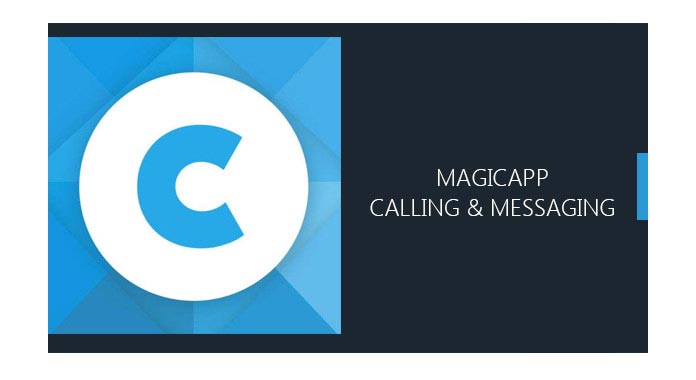
MagicApp Calling & Messaging för Android och iOS är en VoIP-app som gör att du kan ringa gratis samtal till andra användare av magicJack-tjänsten. Du kan ta ditt nummer under resan så att du aldrig missar ett samtal. Med magicApp Calling & Messaging kan du enkelt ringa gratis samtal till USA och Kanada via Wi-Fi. Dessutom ger det dig ett andra telefonnummer som du väljer om du väljer Premium-planen. Samtal på magicApp är billiga via VoIP till andra telefoner världen över.
En sak du bör veta först, magicApp Calling & Messaging är bara tillgängligt för kunder med en ACTIVE magicJack-enhet. Du bör se till att du har tilldelat MagicJack-enhetens telefonnummer i följeslagaren magicApp. Du kan gå in på MagicJack-webbplatsen för att förnya din tjänst och återuppta med hjälp av den gratis följeslagaren magicApp om din MagicJack-enhet har gått ut.
magicApp Calling & Messaging för Android
magicApp Calling & Messaging för iOS (iPhone / iPad / iPod)
Om du är en MagicJack-servicekund och gör en hel del samtal och meddelanden med MagicApp Calling & Messaging, måste du känna det hemskt när du raderar dem av misstag. Oroa dig inte. I den här delen kommer vi att visa dig hur du återställer data från MagicApp Calling & Messaging. Här rekommenderar vi verkligen den professionella iPhone Data Recovery för att hjälpa dig få tillbaka de raderade / förlorade samtal och meddelanden till din iPhone. Först kan du gratis ladda ner och installera det på din dator.
steg 1Starta iPhone Data Recovery

Efter nedladdning, installera och öppna den här kraftfulla programvaran för återställning av iPhone-data på din dator. Anslut din iPhone till den med USB-kabel. Den känner igen igen din iOS-enhet och visar dess grundläggande information i gränssnittet. Välj "Återställ från iOS-enhet" och klicka sedan på "Starta skanning" för att skanna dina iPhone-data.
steg 2Välj meddelanden och samtal

Efter ett tag kommer alla typer av data på iPhone att klassificeras i kategorier och visas i gränssnittet. Klicka på "Meddelanden" till vänster om du vill återställa magicApp-meddelanden. Om du vill återställa samtalsloggar bör du välja "Samtalshistorik". De förlorade / borttagna och befintliga kontakterna kommer att listas i förhandsgranskningsfönstret.
steg 3Återställ magicApp Calling & Messaging
Du kan välja meddelanden / samtal som du vill återställa en efter en eller välja alla data för att återställa dem. Klicka på "Återställ" -knappen och välj destinationsfilmappen för att spara den återhämtade data från MagicApp Calling & Messaging.
Inom några sekunder kommer alla valda meddelanden / samtal att återställas till din PC / Mac. Det låter dig också hämta iOS-data från iTunes / iCloud-säkerhetskopia. Förutom meddelanden och samtalshistorik kan du använda den för att återställa förlorade / raderade videor, låtar, foton, kontakter, kalender och anteckningar och mer från iOS-enhet.
Missa inte: Bästa programvara för iPhone-återställning av data under 2018
Du kan ta följande steg för att återställa borttappad data om MagicApp-samtal och meddelanden på din Android-enhet. För att göra det måste du lita på Android Data Recovery. Bara ladda ner det gratis och försök.
steg 1Anslut din Android-enhet

Starta Android Data Recovery på PC / Mac och anslut din Android-enhet till den via USB-kabel. Du måste trycka på "Förtroende" på din telefon för att låta den här programvaran upptäcka din telefon.
steg 2Skanna magicApp Samtal och meddelandedata

När du har angett gränssnittet för detta Android Data Recovery, välj "Meddelanden" och "Samtalsloggar". Och klicka sedan på "Nästa" för att starta skanningsprocessen.
steg 3Återställ magicApp-samtal och meddelandedata

Klicka på "Meddelanden" till vänster för att förhandsgranska detaljerad information om varje fil. Välj de som du vill hämta. Med samma steg kan du kontrollera och välja samtal på magicApp. Klicka på "Återställ" för att återställa data från Android-enheten.
Förutom meddelanden och samtal kan detta Android Data Recovery hjälpa dig återställa borttagna / förlorade kontakter, foton, videor, ljud etc. från din Android-enhet.
Missa inte: Hur man kontrollerar textmeddelanden på iPhone och Android
Vi pratar huvudsakligen om magicApp Calling & Messaging i den här artikeln. Du kan få en grundläggande förståelse av det. Dessutom berättar vi hur du kan återställa den förlorade magicApp-samtal och meddelandedata på iPhone och Android-enheten. Om du felaktigt tar bort dina viktiga data på magicApp Calling & Messaging, kan du enkelt hitta dem tillbaka med de rekommenderade metoderna.